Plannen ter ondersteuning van het gebruik van verplaatsbare blokken
Plans supporting this feature: Professional Business Enterprise
Wat zijn beweegbare blokken?
Verplaatsbare blokken vereenvoudigen het bewerken in de geavanceerde WYSIWYG-editor door u in staat te stellen inhoudssecties te herschikken. Deze functie biedt meer flexibiliteit om uw inhoud efficiënt te organiseren en de structuur ervan te verbeteren.
NOTITIE
In de geavanceerde WYSIWYG-editor is een blok een gedeelte van de inhoud dat eindigt met een regeleinde. Het volgende stuk inhoud dat op een nieuwe regel begint, wordt beschouwd als een nieuw blok.
Toegang tot verplaatsbare blokken
Door gewoon op een pijl te klikken of snel te slepen en neer te zetten, kunt u uw inhoud precies zo positioneren als u voor ogen heeft. Of u nu alinea's verschuift of hele secties opnieuw organiseert, deze flexibiliteit stelt u in staat om uw artikelen intuïtief te maken, waardoor uw algehele bewerkingservaring wordt verbeterd. Volg de onderstaande stappen om toegang te krijgen tot verplaatsbare blokken.
Navigeer naar het gewenste artikel in de geavanceerde WYSIWYG-editor.
Beweeg de muisaanwijzer over het beoogde blok in de editor.
Aan de linkerkant van het blok ziet u twee pictogrammen: het instellingenpictogram () en het pictogram met de beletselteken ().
Klik op het pictogram met de beletseltekens () om de positie van het blok te beheren:
Omhoog verplaatsen: Klik op het pictogram met de pijl omhoog () om het blok boven het vorige blok te plaatsen.
Omlaag verplaatsen: Klik op het pictogram met de pijl omlaag () om het blok onder het volgende blok te plaatsen.
Verwijderen: Klik op het verwijderpictogram () om het geselecteerde blok te verwijderen. Het volgende blok zal automatisch omhoog gaan in de bestelling.
Klik op het instellingenpictogram () om nieuwe blokken toe te voegen:
Kies Blok hierboven invoegen om een nieuw blok boven het geselecteerde blok te plaatsen.
Kies Blok hieronder invoegen om een nieuw blok onder het geselecteerde blok te plaatsen.
NOTITIE
Door het herschikkingspictogram () van een specifiek blok ingedrukt te houden, kun je het naar elke gewenste locatie binnen de editor slepen.
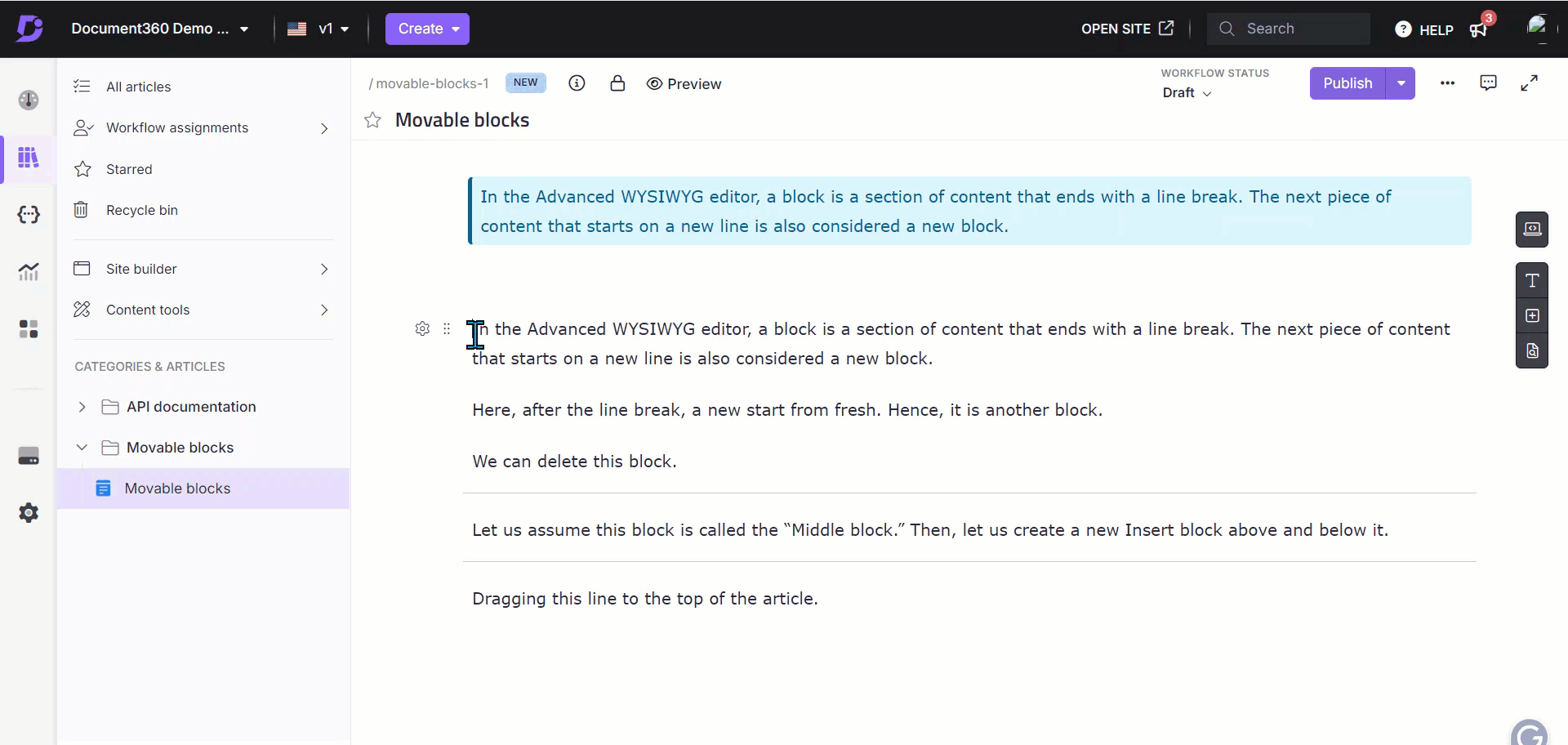
NOTITIE
In de huidige uitvoering kunnen verdelers niet worden verplaatst met behulp van verplaatsbare blokken.
De hele FAQ-sectie wordt beschouwd als één blok. Daarom kunt u geen individuele FAQ's verplaatsen binnen de door Eddy AI gegenereerde FAQ-sectie.
VEELGESTELDE VRAGEN
Hoe verplaats ik een blok naar een specifieke locatie in de geavanceerde WYSIWYG-editor?
Door het beletselteken () van een specifiek blok ingedrukt te houden, kun je het naar elke gewenste locatie binnen de editor slepen.
Kan ik nieuwe blokken toevoegen tussen bestaande inhoudssecties?
Ja, plaats de muisaanwijzer op het gewenste blok en klik op het pictogram Instellingen (). Kies vervolgens Blok hierboven invoegen om een nieuw blok boven het geselecteerde blok te plaatsen.
Wat gebeurt er als ik een blok verwijder in de editor?
Wanneer je een blok verwijdert, wordt het volgende blok automatisch omhoog verplaatst in de bestelling. Als u de verwijdering ongedaan wilt maken, gebruikt u de Ctrl+Z snelkoppeling om de inhoud te herstellen.